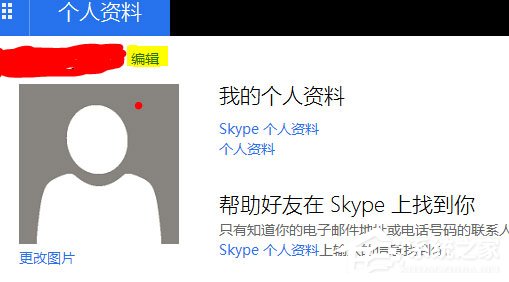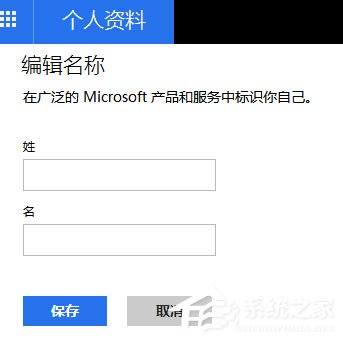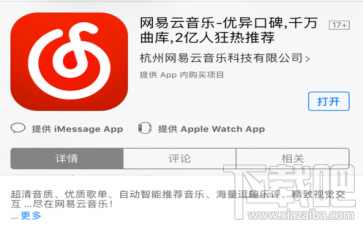Microsoft Office Outlook是一款很多人都在用的办公软件,它可以用来发文件、分配任务和管理联系人的信息等功能,而且可以随时更改我们个人资料,那么个人资料怎么更改呢?下面就是在Microsoft Office Outlook里更改个人资料的操作步骤,一起往下看看吧!
方法步骤
1、先打开Microsoft Office Outlook(微软邮箱)软件,点击【文件】。(这里需要强调一下,因为我遇到的问题也正是在这里。按照网络上的操作,文件-帐户设置-帐户设置(A)。。. - 电子邮件- 更改,并未看到可以修改名字的按钮,所以当时一直抓狂中。如果也有人遇到这样的情况,可以参考接下来的操作方法);
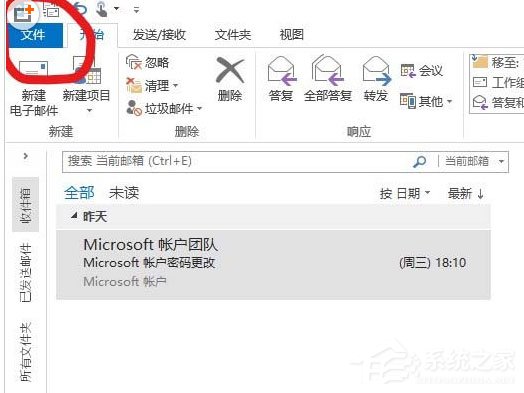
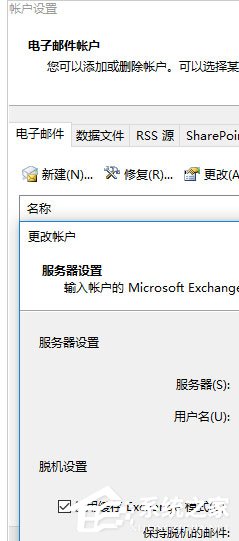
2、接着在文件页面,会看到一个头像,点击头像下方的【更改】。接下来会跳转到Outlook网页登录页面。直接登录帐户即可;
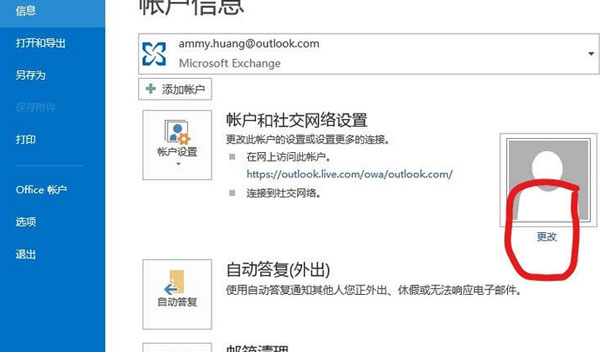
3、这时成功登陆后,进入Outlook邮件的常规设置页面。直接点击右上角头像,如下图显示。点击高亮部分【编辑个人资料】;
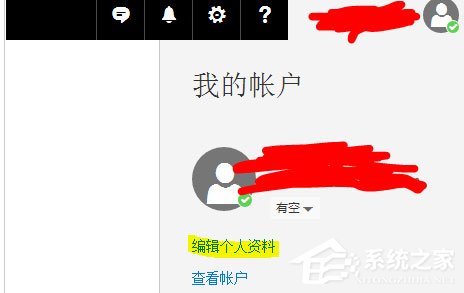
4、最后一步点击头像上方,原有名字旁边的【编辑】,输入姓名,保存。整个修改过程到这里就完成了。具体注意事项请看下文。